Garmin GPSMAP 4000 Manuel utilisateur
PDF
Télécharger
Document
Recherche et navigation vers un service maritime Pour rechercher un service maritime à partir de votre position actuelle : 1. Depuis l’écran d’accueil, sélectionnez Où aller ?. 2. Sélectionnez la catégorie de service maritime vers laquelle vous voulez naviguer. Le traceur présente la liste des 50 sites les plus proches et la distance à parcourir pour chacun d’eux. 3. Sélectionnez l’élément de service maritime vers lequel vous voulez naviguer. Un écran contenant des informations sur le service maritime sélectionné s’affiche. 4. Sélectionnez Naviguer vers > Rallier. (Ou sélectionnez Guidage vers avec une carte BlueChart g2 Vision préprogrammée pour utiliser l’Auto Guidage.) 5. Suivez la ligne colorée à l’écran jusqu’à la destination. Liste de services maritimes Aller vers une destination Navigation vers une destination sur la carte Pour naviguer vers une destination sur la carte : 1. Depuis l’écran d’accueil, sélectionnez Cartes > Carte de navigation. 2. A l’aide du PAVE DIRECTIONNEL, utilisez le pointeur de la carte ( ) pour sélectionner le point que vous souhaitez atteindre. 3. Sélectionnez Naviguer vers. 4. Sélectionnez Rallier pour naviguer directement jusqu’à la position ou sélectionnez Itinéraire vers pour créer un itinéraire vers cette position. 5. Suivez la ligne colorée sur la carte de navigation jusqu’à la destination. Marquage d’un waypoint Pour marquer votre position actuelle en tant que waypoint : 1. Depuis n’importe quel écran, appuyez sur MARK. 2. Sélectionnez Modifier Waypoint pour spécifier un nom, un symbole, une profondeur, une température d’eau ou une position spécifique. Pour créer un nouveau waypoint : 1. Depuis l’écran d’accueil, sélectionnez Cartes > Carte de navigation. 2. A l’aide du PAVE DIRECTIONNEL, utilisez le pointeur de la carte ( ) pour sélectionner la position à désigner comme waypoint. 3. Sélectionnez Créer Waypoint. Carte de navigation Ecran Créer Waypoint Modification ou suppression d’un waypoint Pour modifier un waypoint : 1. Depuis l’écran d’accueil, sélectionnez Information > Données utilisateur > Waypoints. 2. Sélectionnez le waypoint à modifier. 3. Sélectionnez Modifier Waypoint. 4. Sélectionnez l’attribut du waypoint que vous voulez modifier (Nom, Symbole, Profondeur, Température de l’eau ou Position). Pour supprimer un waypoint : 1. Depuis l’écran d’accueil, sélectionnez Information > Données utilisateur > Waypoints. 2. Sélectionnez le waypoint à supprimer. 3. Sélectionnez Supprimer. Modification ou suppression d’un waypoint Carte de navigation Suivi d’un itinéraire Série GPSMAP® 4000 guide utilisateur Mise en marche et arrêt du traceur Pour allumer le traceur : 1. Appuyez brièvement sur le bouton Marche/Arrêt. 2. Lorsque l’écran d’avertissement apparaît, appuyez sur SELECT. Pour éteindre le traceur : Maintenez le bouton Marche/Arrêt enfoncé. Si un traceur est connecté, il s’éteint automatiquement. Si plusieurs traceurs sont connectés, une invite vous demande si vous souhaitez éteindre l’ensemble du système. Sélectionnez Oui pour désactiver l’ensemble du réseau ou Non pour mettre le traceur en mode veille. Réglage du rétro-éclairage et du mode Couleur Pour régler l’intensité du rétro-éclairage : 1. Avec le traceur allumé, appuyez brièvement sur le bouton Marche/Arrêt. 2. Sélectionnez Rétroéclairage. Pour permettre au traceur de régler automatiquement le rétro-éclairage en fonction de la lumière ambiante, sélectionnez Auto. Pour ajuster manuellement le rétro-éclairage, sélectionnez haut ou bas ou utilisez le PAVE DIRECTIONNEL. Utilisation de la fonction Homme à la mer Pour repérer l’emplacement d’un homme à la mer : 1. Depuis n’importe quel écran, appuyez sur MARK. 2. Sélectionnez Homme à la mer. 3. Suivez la ligne colorée à l’écran jusqu’au point où la fonction MOB (homme à la mer) a été activée. Pour supprimer l’emplacement d’un homme à la mer : 1. Depuis l’écran d’accueil, sélectionnez Information > Données utilisateur > Waypoints. 2. Sélectionnez l’emplacement de l’homme à la mer à supprimer. 3. Sélectionnez Supprimer. Capteur de rétro-éclairage automatique : détecte la luminosité ambiante et laisse l’appareil régler automatiquement le rétro-éclairage. MARCHE/ARRET/RETRO-ECLAIRAGE : maintenez ce bouton enfoncé pour allumer ou éteindre le traceur. Appuyez brièvement sur le bouton pour régler le rétro-éclairage. PORTEE (+/-) : appuyez sur le bouton (+) ou (-) pour augmenter ou diminuer l’échelle. PAVE DIRECTIONNEL : appuyez sur le bouton du haut, du bas, de gauche ou de droite pour déplacer le pointeur de la carte et saisir des données. SELECT : appuyez sur ce bouton pour confirmer des messages et sélectionner des éléments. MARK : appuyez sur ce bouton pour marquer votre position actuelle en tant que waypoint. MENU : appuyez sur ce bouton pour afficher des options supplémentaires sur la plupart des écrans. HOME : appuyez sur ce bouton à tout moment pour revenir à l’écran d’accueil. Homme à la mer Utilisation de combinaisons d’écrans Pour accéder aux écrans de la combinaison et les modifier : 1. Depuis l’écran d’accueil, sélectionnez Ecrans Combiné > Combinaison inutilisée (si une combinaison est disponible). OU Sur l’un des écrans de la combinaison, appuyez sur MENU, puis sélectionnez Modifier combinaison. 2. Sélectionnez Numéro fonct. pour modifier le nombre d’écrans de la combinaison (1 à 3). Sélectionnez Disposition pour passer à un affichage horizontal ou vertical. Sélectionnez Barre de données pour afficher ou masquer la barre de données. Sélectionnez le bouton d’un écran de la combinaison pour choisir les écrans à afficher. (Lorsque vous choisissez les écrans de la combinaison à afficher, seules les options disponibles pour votre traceur vous sont proposées.) 3. Sélectionnez Terminé. Permet de sélectionner Ecran 1 de combinaison Pour régler le mode de couleur : 1. Appuyez brièvement sur le bouton Marche/Arrêt. 2. Sélectionnez Mode Couleur. 3. Sélectionnez Couleurs JOUR, Couleur nuit ou Auto. Utilisation du clavier série GPSMAP 4000 Ecran 2 de combinaison Barre de données le nombre d’écrans de combinaison Passage à une disposition verticale ou horizontale Permet d’afficher/masquer la barre de données Permet de modifier l’écran 1 de combinaison Permet de modifier l’écran 2 de combinaison Pavé numérique (4012/4212 uniquement) : saisissez des chiffres et des lettres dans les champs au lieu d’utiliser le PAVE DIRECTIONNEL. Touches de fonction : appuyez sur la touche de fonction en regard de l’option à afficher pour la sélectionner. Logement de carte SD : insérez une carte SD BlueChart g2 Vision pour accéder à des fonctions supplémentaires sur votre traceur de la série GPSMAP 4000. Insérez une carte SD vierge pour transférer des données utilisateur vers d’autres traceurs des séries GPSMAP 4000/5000 ou un PC. Conseils et raccourcis • Appuyez sur le bouton HOME à partir de n’importe quel écran pour revenir à l’écran d’accueil. • Appuyez sur le bouton MENU à partir de n’importe quel écran principal pour accéder aux paramètres avancés. • Appuyez brièvement sur le bouton Marche/Arrêt pour régler le rétro-éclairage et le mode Couleur. AVERTISSEMENT : consultez le guide Informations importantes sur le produit et la sécurité inclus dans l’emballage, pour des avertissements et autres informations sur le produit. Visitez le site Web www.garmin.com pour accéder à la documentation et aux informations complémentaires. Janvier 2008 Réf. 190-00779-50 Rév. B ">
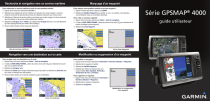
Lien public mis à jour
Le lien public vers votre chat a été mis à jour.